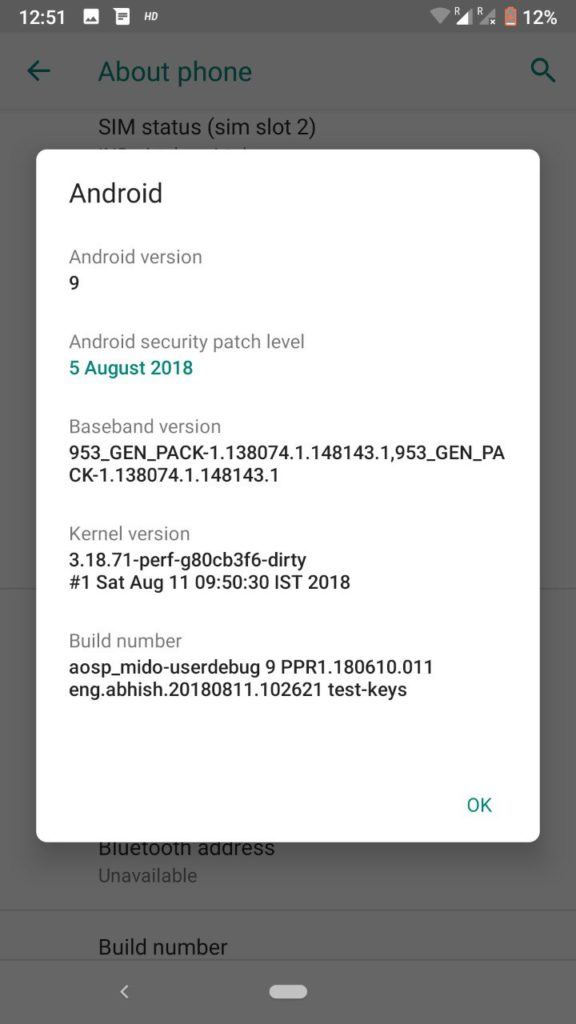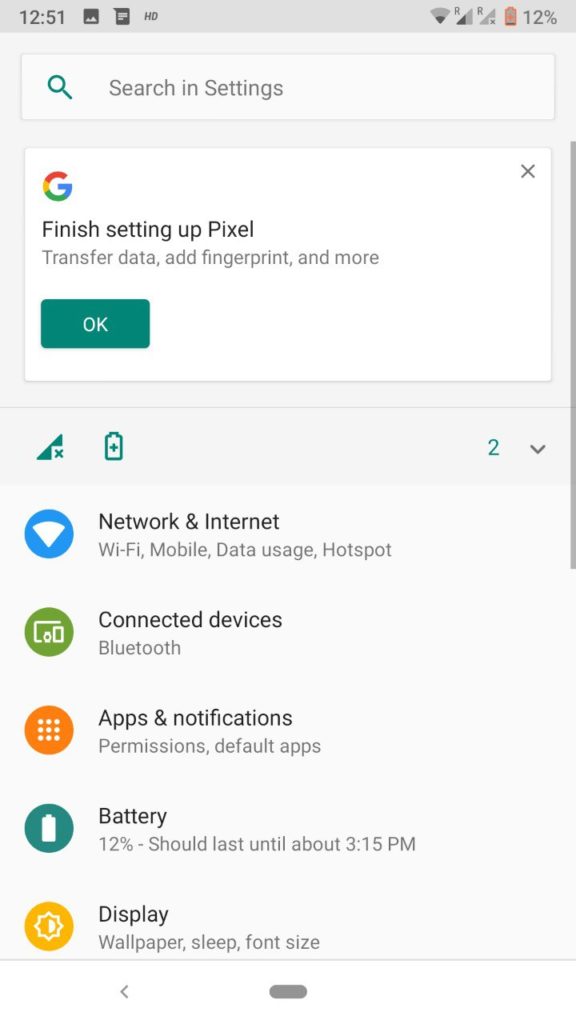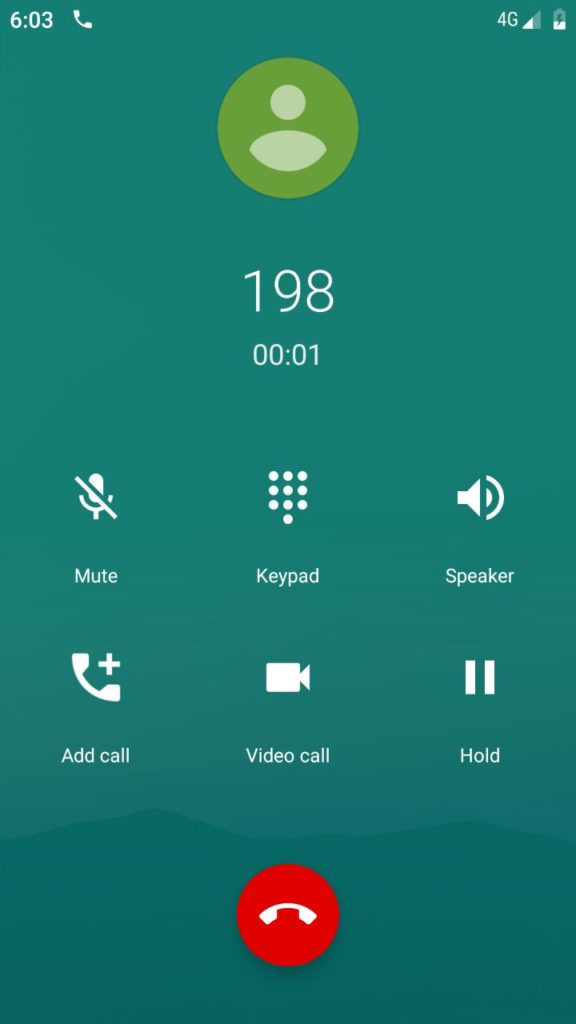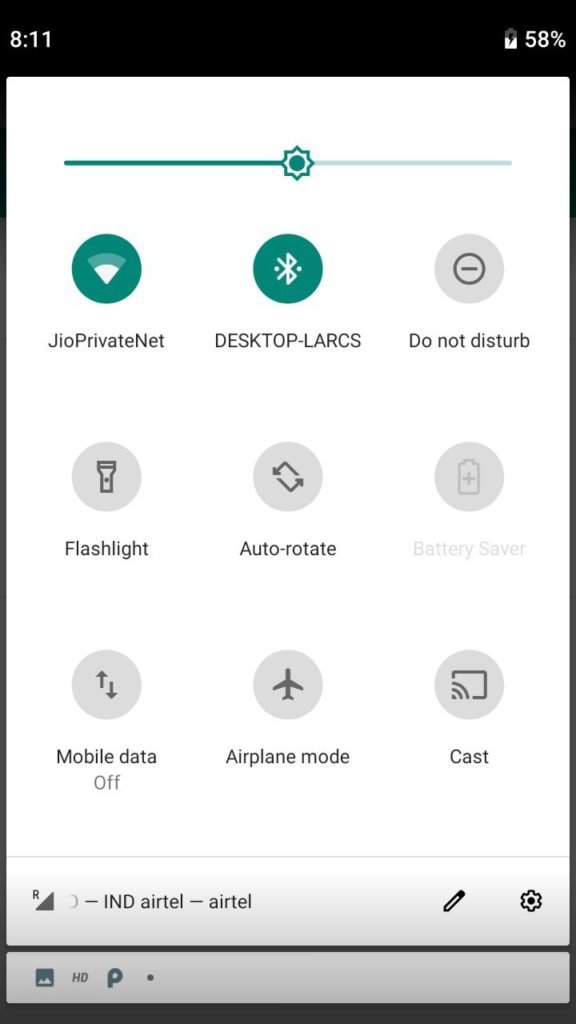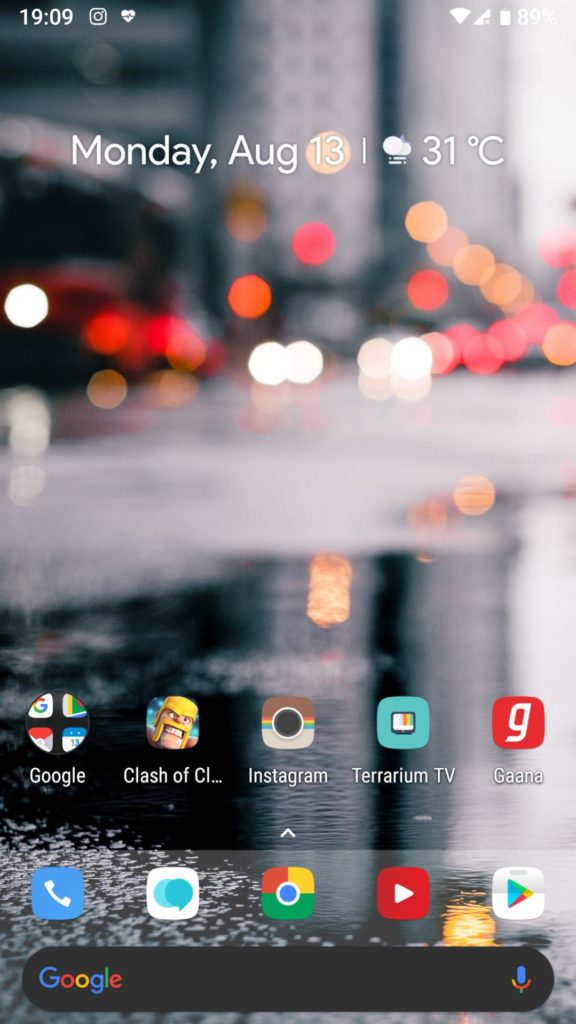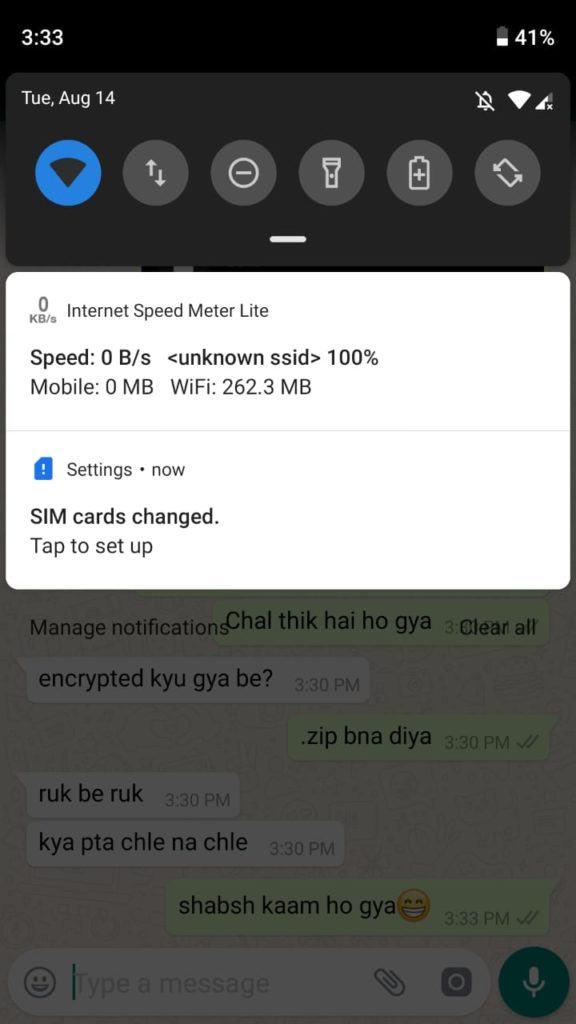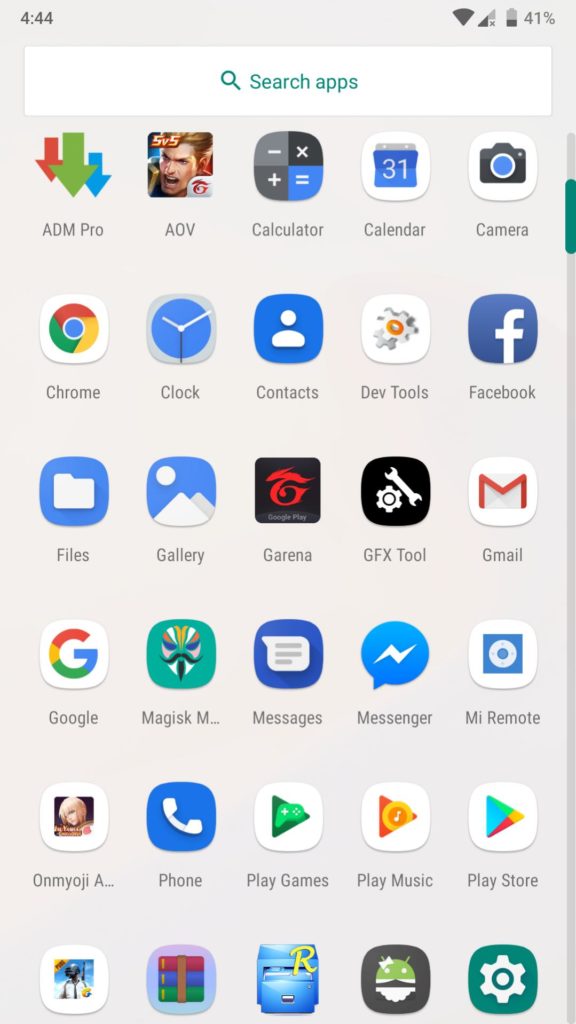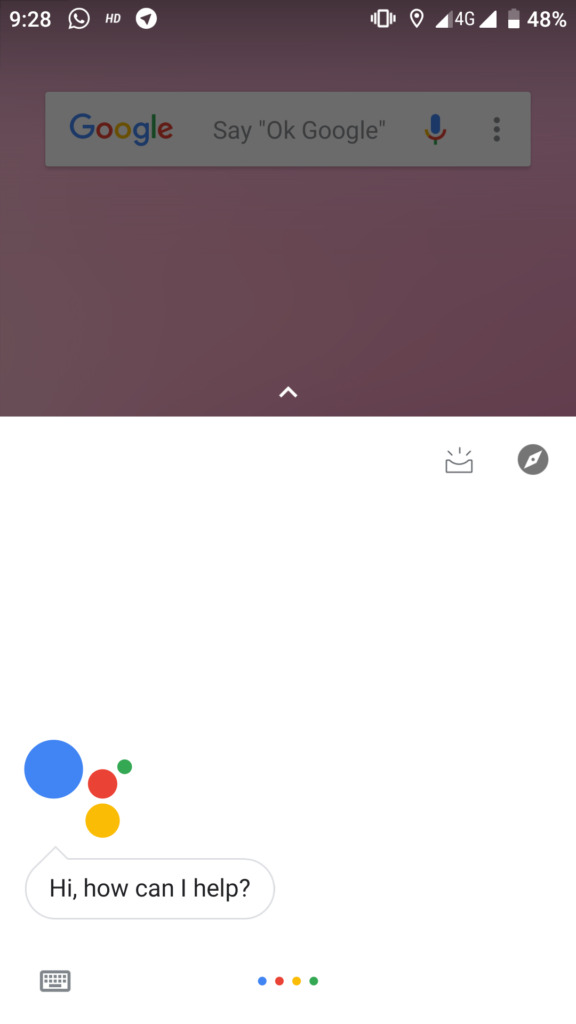تحميل وتثبيت نظام Android 9.0 Pie (روم AOSP) لهاتف Redmi Note 4
قامت Google مؤخرًا بالإعلان الرسمي عن نظام Android 9.0 Pie. كما أنه يُمكنك الآن تحميل النظام وتثبيته على هاتف شاومي Redmi Note 4 (بشكل غير رسمي بالطبع) وذلك من خلال تفليش روم AOSP بنظام Android 9.0 الخام.
منذ عدة أشهر وحتى الآن، قمنا بتجربة استخدام نظام أندرويد 9.0 (والذي الآن يُسمي Android Pie) وذلك من خلال إصدارات المطورين الأولية. التحديث الرسمي لنظام Android Pie قد أصبح متاح بالفعل لأجهزة Google Pixel, Pixel XL بالإضافة إلى هاتف Essential Phone. أما الشركات الاخرى مثل هواوي، سوني بالإضافة إلى HTC قد أعلنوا بالفعل عن أي من أجهزتهم سيتلقى تحديث أندرويد 9.0 الجديد قريبًا.
وفي هذه الأثناء، بعض مطوري XDA قد انتهزوا فرصة توفر كود المصدر لنظام Android Pie وقاموا بإنشاء روم AOSP لنظام Android 9.0 مستخدمين في ذلك مشروع أندرويد مفتوح المصدر مما أتاح لبعض المستخدمين إمكانية تجربة الإصدار الأحدث من النظام على أجهزتهم، خصوصا بالنسبة لتلك الأجهزة التي لن يتم تحديثها لهذا النظام أبدًا. أما الخبر الرائع لمستخدمي هاتف ريدمي نوت 4 من شاومي هو أنهم يُمكنك الآن تحميل وتجربة نظام Android Pie على هواتفهم وذلك من خلال تفليش روم AOSP 9.0.
روم AOSP 9.0 (بنظام Android Pie) لهاتف Redmi Note 4
العضو abhishek987 من منتدى XDA للمطورين قد قام بإطلاق إصدار مُعدل (غير رسمي) من نظام Android 9.0 Pie لهاتف Redmi Note 4. الروم المُخصصة تعرف حاليًا بإسم روم AOSP 9.0 كما يجب أن تعرف أنها على الأرجح الروم الأكثر إستقرارًا في كل إصدارات النظام السابقة لأي هاتف غير داعم للنظام. وطبقًا لموضوع الروم الرسمي بمنتدى المطورين، لا يوجد حاليًا أي أخطاء أو مشكلات يُمكن أن تواجهك في هذا الإصدار مما يعني أنها صالحة تمامًا للإستخدام اليومي.
شخصيًا أعتقد أن نظام Android Pie هو الإصدار الأفضل من النظام حتى الآن، وذلك لأنه يأتي مع كم ضخم جدًا من الإضافات والتحسينات. وبعض من تلك الخواص الرئيسية هو نظام إيمائات التنقل الجديد والإستغناء عن شريط التنقل المعتاد، البطارية المُتكيفة والمتغيرة حسب ظروف الإستخدام، الإعدادات السريعة الجديدة، بالإضافة إلى إعدادات النظام عمومًا، خاصية الردود الذكية بداخل الإشعارات، والعديد من المميزات الجديدة الأخرى. وبمجرد تثبيت نظام Android Pie على هاتف ريدمي نوت 4، يُمكنك بالطبع تجربة كافة هذه المميزات على هاتفك.
بما أن الروم قد تم بنائها على كود المصدر الرسمي لرومات AOSP لمشروع أندرويد الخام، ستلاحظ أنها لا تحتوي على أي من التحسينات أو التعديلات المعتادة التي غالبًا ما تتواجد بالرومات المعدلة مثل رومات lineageOS أو رومات Resurrection Remix. ولكن في حالة أنك تريد إضافة بعض التخصيصات، يُمكنك دائمًا تحميل وتثبيت Magisk Manager وعمل الروت للهاتف وتخصيص كافة جوانب النظام كما تريد.
يجب أن تعلم أيضًا أن هذا الإصدار ليس بنظام Android 9.0 Pie GSI الذي تحدثنا عنه مؤخرًا، ولكنه إصدار عادي تم إنشائه باستخدام كود المصدر الرسمي. لذلك، تثبيت هذا الإصدار لن يكون معقد مثل إصدار GSI. ورغم ذلك هناك بعض المتطلبات الضرورية، أولها أنك ستحتاج إلى تثبيت ريكفري TWRP مُخصص لهواتف مشروع Google Treble، يجب أيضًا أن تقوم باتباع كافة تعليمات التفليش التي تم تحديدها بواسطة المطور. التغيير أو عدم الإنتباه لأي خطوة يُمكنك أن يؤدي إلى مشكلة Bootloop أو التعليق على شعار الهاتف.
المتطلبات الضرورية
- كما ننصح دائمًا، يُفضل قبل تنفيذ أي من خطوات هذا الدرس أن تقوم بحفظ نسخة إحتياطية (Backup) من كافة محتويات ذاكرة الهاتف التخزينية، تحسبًا.
- قم بشحن بطارية الهاتف بنسبة كافية (60 أو 70%) وذلك لتفادي أي إغلاق حادثي أثناء تفليش الروم.
- يجب أن تقوم باستبدال الريكفري الحالي بآخر داعم لإصدارات نظام Treble. ولتفعل ذلك، قم بتحميل ريكفري Treble-Enabled TWRP ثم بعد ذلك قم بإعادة تشغيل الهاتف بداخل وضعية Fastboot وقم بتفليش الريكفري على الهاتف باستخدام سطر الأوامر التالي:
fastboot flash recovery recovery.img
تحميل روم Android 9.0 Pie AOSP لهاتف Redmi Note 4
[better-ads type=’banner’ banner=’20349′ ].
Android Pie (9.0) ROM | Pie 9.0 Micro GApps
خطوات تثبيت نظام Android Pie على هاتف شاومي ريدمي نوت 4
- قم بتحميل روم أندرويد 9.0 باي بالإضافة إلى حزمة خدمات Google (ملف GApps) من الروابط المرفقة بالأعلى.
- قم بتوصيل الهاتف إلى الكمبيوتر باستخدام كابل USB.
- قم بتفعيل وضع نقل الملفات بالهاتف (وضع MTP).
- قم بنقل ملف الروم وكذلك ملف GApps إلى ذاكرة الهاتف التخزينية الداخلية أو الخارجية.
- قم بفصل الهاتف من الكابل، ثم قم بإغلاقه تمامًا.
- الآن قم بالضغط على أزرار Volume Up + Power معًا لعدة ثواني وذلك للدخول إلى ريكفري TWRP.
- بقائمة الريكفري الرئيسية توجه إلى ‘Wipe’ -> ‘Advanced Wipe’ وقم باختيار أقسام النظام التالية: Cache, Dalvik/ART cache, System, بالإضافة إلى Data ثم قم بالسحب على زي Swipe بالأسفل لعمل الفورمات.
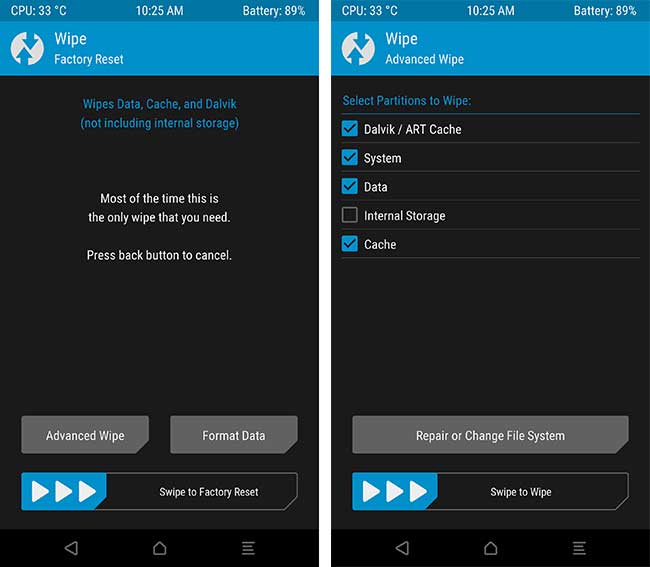
- الآن من القائمة الرئيسية، توجه إلى ‘Wipe’ -> ‘Format Data’ ثم قم بكتابة ‘Yes’ في المكان المخصص لها.
يجب أن تنتبه جيدًا لهذه الخطوة، لأن في حالة عدم تنفيذها لن يقوم الهاتف بالإقلاع بداخل النظام الجديد بسبب تشفير الذاكرة التخزينية للهاتف.
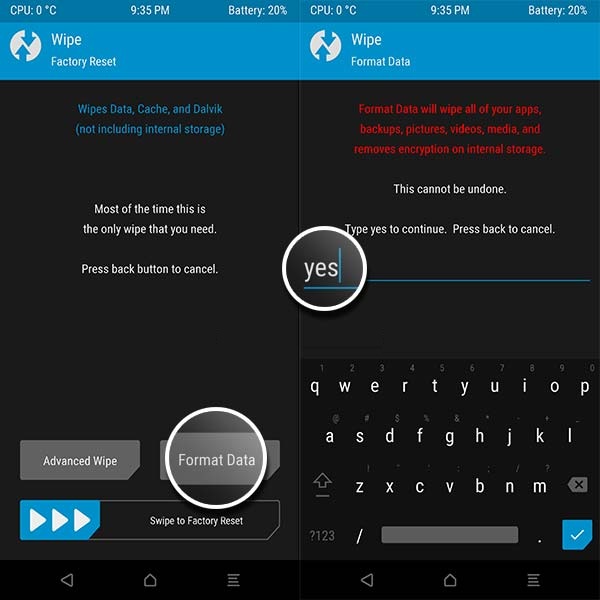
- الآن عُد مرة أخرى إلى القائمة الريكفري الرئيسية ثم توجه إلى زر ‘Install’. قم بتصفح ملفات ذاكرة الهاتف وصولًا إلى الملف الروم بإسم ‘aosp_mido-ota-eng.abhishek.zip’ وقم باختياره. ثم قم بالسحب على زر Swipe بالأسفل لتفليش روم أندرويد 9.0 على هاتف ريدمي نوت 4.
- بمجرد اكتمال عملية التفليش، قم بالضغط على زر ‘Reboot System’ بالأسفل.
- بمجرد إقلاع الهاتف بداخل النظام، قم بإعادة تشغيله مرة أخرى بداخل وضع ريكفري TWRP.
- ومرة أخيرة، عبر زر ‘Install’ قم بتفليش ملف GApps للحصول على كافة خدمات Google الضرورية.
على الأرجح أنك تتسائل الآن لماذا لم نقم بتفليش حزمة تطبيقات GApps مع الروم مباشرةً مثل المعتاد. حسنًا، تفليش GApps بعد الإقلاع الناجح للروم في المرحلة الحالية ضروري لتفادي فشل تفليش الروم والدخول إلى الإعدادات الأولية. أعتقد أنه خطأ بسبب الريكفري “التجريبي”، ولكنه غير مؤثر بأي شئ آخر ويعمل بكافة وظائفه مثل إصدارات ريكفري TWRP الرسمية المعتادة.
بمجرد إنتهائك من التفليش، قم بالضغط على زر ‘Reboot System’ بالأسفل واستمتع بكافة مميزات نظام Android 9.0 Pie المستقر على هاتف Redmi Note 4.
ونحن من جانبنا، نُقدر هذا الجهد الرائع للعضو abhishek987 بمنتدى المطورين العالمي وسرعته الخرافية في إنشاء هذه الروم والتي أعتقد أنها الأولى من نوعها بخلاف الإصدارات الرسمية من النظام. لذلك، ستتمكن (بشكل غير رسمي بالطبع) من تثبيت وتجربة أحدث إصدار من نظام أندرويد 9.0 على هاتفك ريدمي نوت 4. وفي حالة أنك واجهت أي عقبات أو صعوبات في فهم خطوات تثبيت الروم، سنكون سُعداء بالطبع في مساعدتك على تخطي هذه المشكلة.
المصدر: XDA-Developers | CustomDroid